Avertissement: Je ne suis pas responsable en cas de dommages sur votre véhicule vous effectuez les opérations en connaissances de cause.
Si vous avez une 208 / 2008, suivez plutôt ce tuto
--
Tout est entièrement fonctionnel (y compris les aides aux stationnement) comme vous pouvez le constater:


--
--
Liste de courses

OU

Nécessaire pour télécoder le NAC (il n'est pas possible d'utiliser de versions hors ligne, même en 9.XX):
> Les références données sont achetables chez tout concessionnaire Peugeot / Citroen / DS au comptoir des pièces détachées mais également chez tout revendeur officiel du réseau, ce sont des références PSA.
Si vous avez une 208 / 2008, suivez plutôt ce tuto

--
Tout est entièrement fonctionnel (y compris les aides aux stationnement) comme vous pouvez le constater:


--
Coût total approximatif avec du matériel neuf: 1700€
Coût total approximatif avec un NAC neuf et un écran d'occasion: entre 1000 et 1250€
Coût total approximatif avec un NAC et un écran d'occasion: à partir de 200€
--
Liste de courses
- Un NAC (907€ TTC en neuf) :
Pour une 308:
- 16 277 344 80 - NAC Wave2 Analogique (AM/FM) avec une sortie LVDS | Référence sur le boitier (pour le trouver en occasion): 98 219 088 80 / 9821908880
Pour une 508:
- 16 277 359 80 - NAC Wave2 Numérique (AM/FM et DAB+) avec une sortie LVDS | Référence sur le boitier: 98 219 089 80 / 9821908980
- 16 235 764 80 - NAC Wave2 Analogique (AM/FM) avec une sortie LVDS | Référence sur le boitier (pour le trouver en occasion): 98 219 088 80 / 9821908880
Il n'est pas possible de commander le boitier télématique via sa référence en 98 XXX XXX 80 écrite sur le boitier, les références en 16 XXX XXX 80 sont livrées calibrées mais pas télécodées.
- 16 235 772 80 - NAC Wave2 Numérique (AM/FM et DAB+) avec une sortie LVDS | Référence sur le boitier: 98 219 089 80 / 9821908980
Autres références compatibles si configurées par Arduino (non recommandé aux néophytes) :
Code:TYPE | 1 LVDS | + DAB | 2 LVDS | + DAB -------------|---------------|---------------|---------------|--------------- Wave 2 | 98 202 252 80 | 98 202 253 80 | 98 202 254 80 | 98 202 255 80 Wave 2 | 98 219 088 80 | 98 219 089 80 | 98 219 090 80 | 98 204 692 80 Wave 2 HW19 | 98 229 394 80 | 98 229 395 80 | 98 229 396 80 | 98 229 397 80 Wave 2 HW20 | 98 396 509 80 | 98 396 510 80 | 98 396 511 80 | 98 396 512 80 Wave 3 | 98 223 045 80 | 98 223 051 80 | 98 223 043 80 | 98 223 048 80 Wave 3 | 98 238 443 80 | 98 238 449 80 | 98 238 441 80 | 98 238 446 80 Wave 3 | 98 256 958 80 | 98 256 963 80 | 98 256 953 80 | 98 256 962 80 Wave 3 | 98 294 712 80 | 98 294 715 80 | 98 294 711 80 | 98 294 714 80 Wave 3 | 98 300 386 80 | 98 300 391 80 | 98 300 392 80 | 98 300 394 80 Wave 3 | 98 340 338 80 | 98 340 329 80 | 98 334 409 80 | 98 334 415 80 Wave 4 | 98 329 922 80 | 98 329 921 80 | 98 329 918 80 | 98 329 914 80 Wave 4 HW19 | 98 346 273 80 | 98 346 271 80 | | Wave 4 HW19 | 98 354 087 80 | 98 354 086 80 | 98 346 269 80 | 98 346 267 80 Wave 4 HW20 | 98 396 335 80 | 98 396 336 80 | 98 396 334 80 | 98 396 332 80
Mise à jour: il est possible de changer la calibration d'un NAC/RCC à l'aide d'un Arduino

- L'écran tactile capacitif (88€ ou entre 540€ et 640€ TTC en neuf) - obligatoire, votre écran résistif actuel n'affichera rien avec un NAC -:
NOUVEAU ! (Beaucoup) moins cher
Ecran neuf pour 308 sur Aliexpress
ATTENTION: Implique l'achat d'un deuxième jeton Servicebox à associer à un VIN chinois dans le seul but d'activer la touche tactile de Navigation sauf si vous demandez explicitement au vendeur de l'activer avant envoi (recommandé)
Ecran neuf pour 508 / Expert / DS5 sur Aliexpress
OU
Pour les 308 la référence au choix est 98 120 065 80 / 9812006580 ou 98 242 985 80 / 9824298580 ou 98 284 769 80 / 9828476980 ou 98 381 556 80 / 9838155680 (Glossy)
Pour les 508 / Expert / DS5 / Jumpy / ProAce la référence est 98 130 412 80 / 9813041280 ou 98 250 316 80 / 9825031680 ou 98 316 658 80 / 9831665880
Astuce: l'écran pour les 308 est le même que sur les C4 Cactus (avec NAC) il est possible de le récupérer depuis les véhicules démontés à la casse avec la console entière qui porte la référence 98 123 287 XU (il faut du temps pour l'extraire, sans rien casser)
- Faisceau USB:
- Le faisceau USB vers la console (22€ TTC pour le faisceau console + 28€ TTC pour le faisceau secondaire + 12€ pour le support plastique):
La référence est 98 223 148 80 (ancienne ref: 98 123 465 80)
Optionnel: si vous voulez un port USB dans votre boîte à gants il faut commander le faisceau USB référence 98 179 561 80 et le support plastique référence 98 026 536 ZD (support inutile si vous aviez déjà un port USB dans votre boîte à gants)

- Un adaptateur double Fakra (11 à 12€ TTC) ici ou ici ou ici ou ici vers deux Fakra séparés pour rebrancher les antennes FM1 (et FM2, si vous l'avez), sans cet adaptateur il est quand même possible de brancher votre antenne mais elle arrivera sur FM2 au lieu de FM1 ce qui pourrait causer quelques soucis de réception
NOUVEAU ! Moins cher, plus rapide
Faisceau de conversion tout fait
Il est important de choisir la version colorée qui est le connecteur fabriqué par Delphi / Aptiv et qui équipe les voitures équipées d'origine, il se clipse beaucoup mieux et permet l'ajout du faisceau accessoires officiel pour le lecteur CD si vous êtes équipé.
ASTUCE: Le Pack B regroupe le faisceau de conversion, l’adaptateur USB et l'adaptateur Fakra
Nécessaire pour télécoder le NAC (il n'est pas possible d'utiliser de versions hors ligne, même en 9.XX):
- Paiement d'un jeton sur Servicebox (42€ TTC) - 1 semaine d'accès à Diagbox -
- Une interface originale Peugeot ou copie chinoise full chip (la plus chère) - position prise diagnostic sur 308 -
> Les références données sont achetables chez tout concessionnaire Peugeot / Citroen / DS au comptoir des pièces détachées mais également chez tout revendeur officiel du réseau, ce sont des références PSA.
Dernière édition:






 (Gauche:
(Gauche: 





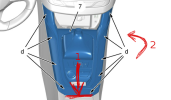
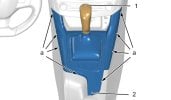








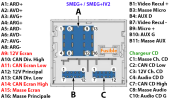
















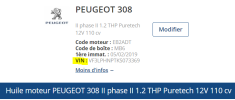
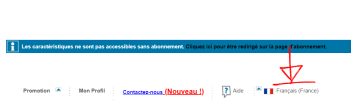

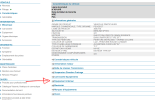
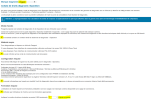
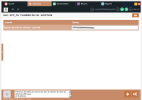







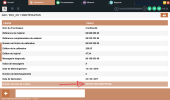

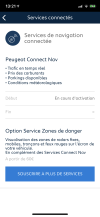


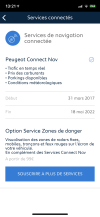








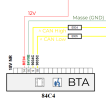
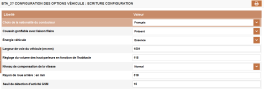





![alvone-2 [:alvone:2] [:alvone:2]](/Forum/styles/default/xenforo/smilies-fp/perso/2/alvone.gif)

 )
)

